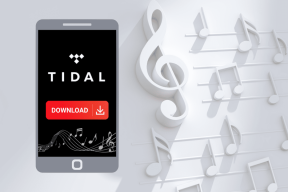כיצד למחוק בצורה מאובטחת את השטח הפנוי בכונן הקשיח של Mac
Miscellanea / / February 16, 2022
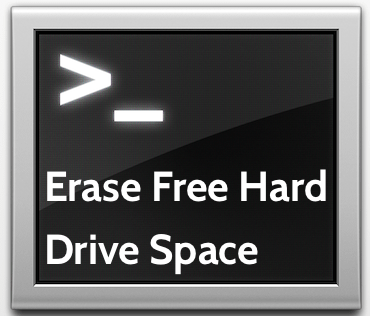 לאחר קריאת הכותרת, אתה ודאי שואל את עצמך: איך אמחק שטח כונן קשיח שכבר 'פנוי'?
לאחר קריאת הכותרת, אתה ודאי שואל את עצמך: איך אמחק שטח כונן קשיח שכבר 'פנוי'?ובכן, אולי אתה לא יודע את זה, אבל ברגע שאתה מוחק כל קובץ מה-Mac שלך בדרך הרגילה, הקובץ למעשה נשאר שם, רק שהוא כבר לא שמיש על ידי Mac שלך. לאחר מכן, כאשר אתה מוסיף קבצים נוספים ל-Mac שלך, הם 'מחליפים' את השטח שלוקח אותם קבצים בלתי שמישים שמחקת בעבר.
המשמעות היא שמשתמש מתקדם שעשוי להגיע לרשותו של ה-Mac שלך יכול למעשה לשחזר קבצים שמחקת בעבר. אלא אם כן, כמובן, תמחק אותם בצורה מאובטחת תחילה.
לשם כך, באמצעות כלי עזר למסוף היא אולי הדרך הטובה ביותר החוצה, מכיוון שהיא מאפשרת לך הרבה יותר שליטה על מה שאתה עושה.
הערה חשובה: זכור תמיד להשתמש ב-Terminal רק כאשר אתה בטוח במה שאתה עושה, שכן טעות פשוטה בעת שימוש בכלי השירות הזה עלולה לגרום נזק רציני ל-Mac שלך.
אז בואו ללמוד איך למחוק בצורה מאובטחת את כל השטח הפנוי הזה אצלכם הכונן הקשיח של Mac עם טרמינל.
ראשית, הנה פקודת המסוף שבה נשתמש. פשוט שמור אותו שם לעת עתה, מכיוון שתצטרך לשנות אותו מעט לפני שתמשיך.
diskutil secureמחק שטח פנוי 1 /dev/disk0s2

הסיבה לכך היא שהפקודה הזו משתמשת בערכים מעט שונים עבור כל Mac, אז
לפני אם תשתמש בו בטרמינל, תצטרך למצוא תחילה את הערכים המדויקים עבור ה-Mac שלך.- הערך הראשון שיש לשנות הוא המספר '1'. אתה למעשה יכול לבחור בין '1', '2' ו- '3' כאן. שימוש במספר '1' מוחק את השטח הפנוי של הדיסק שלך באמצעות מעבר בודד אקראי ('מעבר' אחד אומר שהמערכת מחליפה את הקבצים שנמחקו פעם אחת). מספר '2' משתמש במחיקה מאובטחת של 7 מעברים ומספר '3' משתמש באלגוריתם מיוחד כדי לבצע מחיקה מאובטחת ענקית של 35 מעברים.
ברור שככל שהמספר שתבחר גבוה יותר, התהליך ייקח יותר זמן. בדרך כלל, שימוש במספרים '1' או '2' אמור להיות די והותר כדי לבצע מחיקה בטוחה.
- כעת, הערך השני שאתה צריך לדעת הוא מספר המזהה של הדיסק שבו אתה רוצה לבצע את התהליך. לשם כך, פתח את Terminal והעתק והדבק את הפקודה הזו:
רשימת diskutil

זה יציג רשימה של כל הכוננים הקשיחים של ה-Mac שלך. מה שאתה צריך להעתיק הוא מספר המזהה ליד הדיסק שבחרת. במקרה שלי, אני רוצה למחוק בצורה מאובטחת את המקום הפנוי בדיסק עם 120.5 GB, כך שמספר המזהה שלו יהיה 'disk0s2'.
עם מידע זה, כעת תוכל להשתמש בפקודה הראשונה מלמעלה:
diskutil secureמחק שטח פנוי 1 /dev/disk0s2
רק הקפד לשמור את המספר על '1' או לשנות אותו ל-'2' או '3' בהתאם למידת האבטחה שאתה רוצה שתהליך המחיקה יהיה. כמו כן, שנה את 'disk0s2' למספר המזהה של הכונן הקשיח שלך. ברגע שאתה מוכן, הקש Enter/Return.


לאחר שתעשה זאת, פשוט תשב לאחור ו צפו בטרמינל עושה את הקסם שלו מחיקה מאובטחת של כל השטח הפנוי של הכונן הקשיח שלך.
עודכן לאחרונה ב-03 בפברואר, 2022
המאמר לעיל עשוי להכיל קישורי שותפים שעוזרים לתמוך ב-Guiding Tech. עם זאת, זה לא משפיע על שלמות העריכה שלנו. התוכן נשאר חסר פניות ואותנטי.